Ved å bruke en nettbrett som e-leser kan du spare penger og lette belastningen mens du er på farten. Dessverre er mange tabletter ikke optimalisert for å lese tekst i lange perioder (for eksempel e-bøker, RSS-feeder, eller bare lange webposter) og kan forårsake mildt øyestreng. Heldigvis kommer Galaxy Note 8 med en funksjon som hjelper til med å løse dette problemet: Lesemodus.
Lesemodus er imidlertid ikke slått på for alle appene dine ved å trykke på ikonet i varslingspanelet. Hvorfor fungerer ikke denne modusen som standard i alle apper? Ingen anelse, men å fikse dette problemet krever bare noen få skritt.
Trinn 1: Fra en av hjemmeskjermene dine, trykk på menyknappen på Galaxy Note 8 og velg deretter Innstillinger. Alternativt kan du trekke ned meldingsskyggen og trykke på Innstillinger-tannhjulet.

Trinn 2: Finn skjerm i listen over innstillinger, og trykk på glidebryteren ved siden av lesemodus. Når du er aktivert, trykker du på teksten ved siden av glidebryteren, og du får se en liste over apper lastes inn. Dette er appene som har tilgang til lesemodus (merk: du vil sannsynligvis bare se Google Play Bøker på listen).

Trinn 3: Trykk på Legg til-knappen øverst i høyre hjørne. Bare sjekk av alle appene du vil ha tilgang til lesemodus. Når du er ferdig, trykker du på Ferdig-knappen.
Denne modusen endrer farge / kontrast på skjermen for å bli bedre egnet til lesing.
Som en ekstra måte å gjøre lesingen lettere, kan du også endre skriftstørrelsen og skriftfaget. les mitt tidligere innlegg: "Bytt fonten på din Samsung Galaxy Android-enhet." Mens posten fungerer med en eldre modell, er menyene likevel de samme (bare litt mer befolket i disse dager).

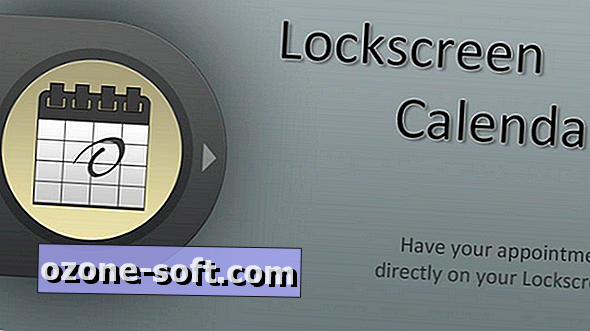











Legg Igjen Din Kommentar